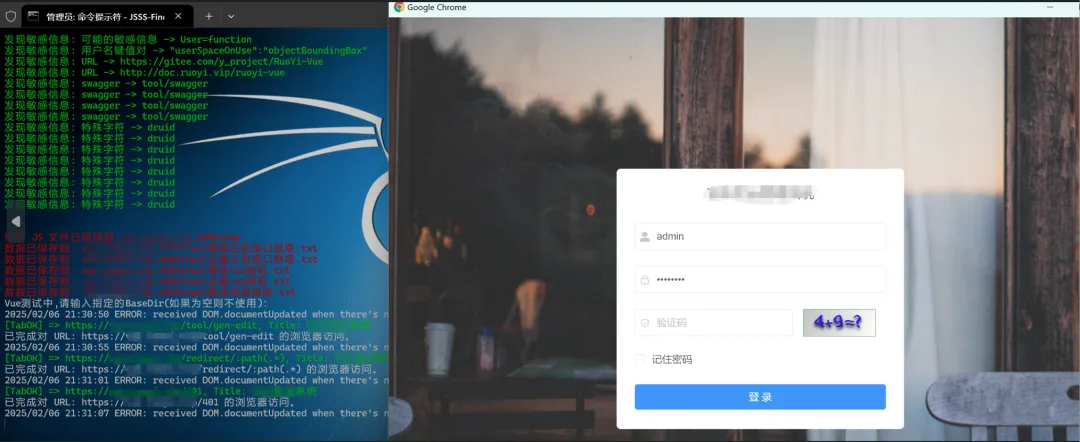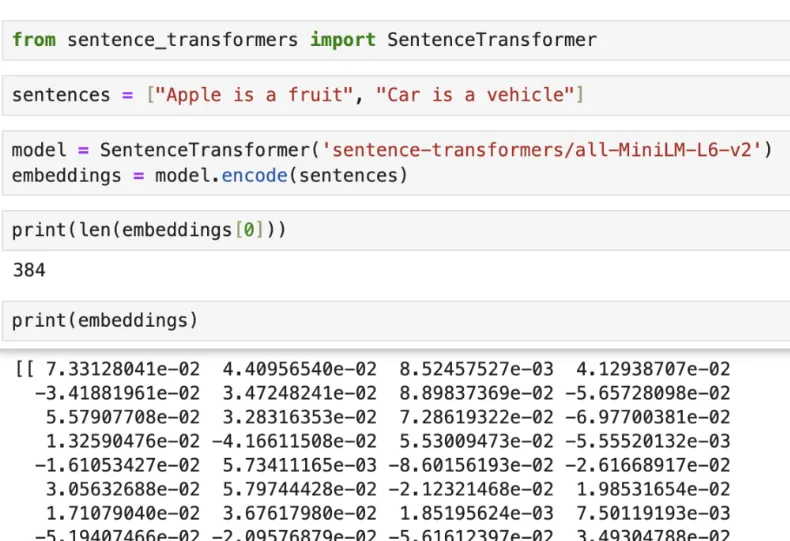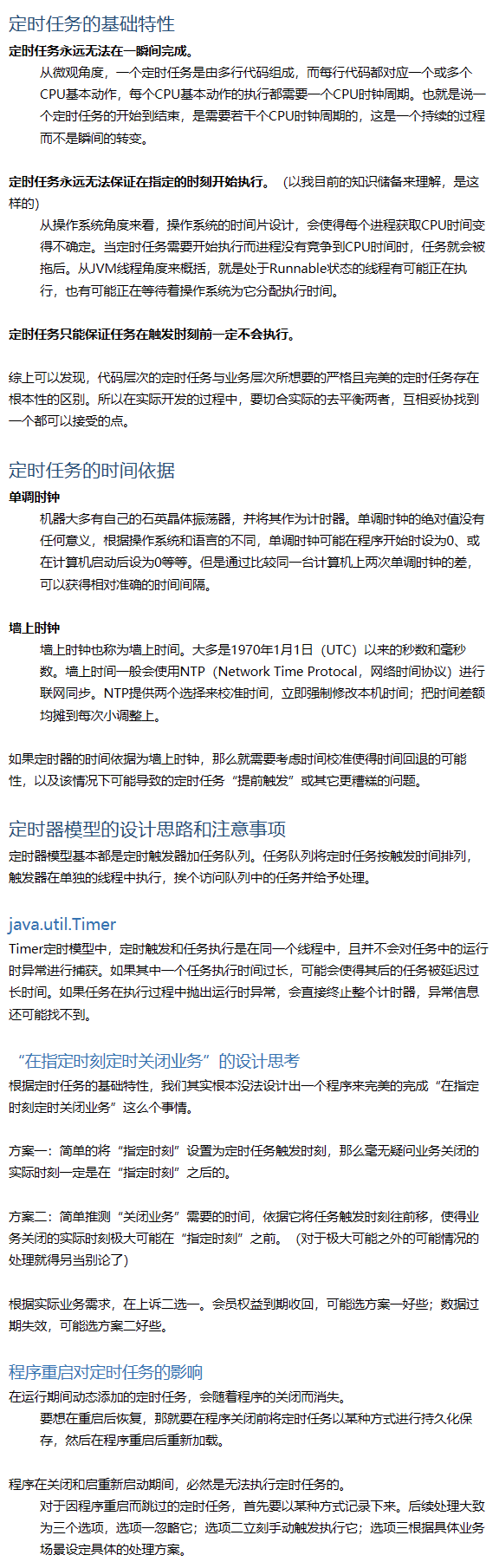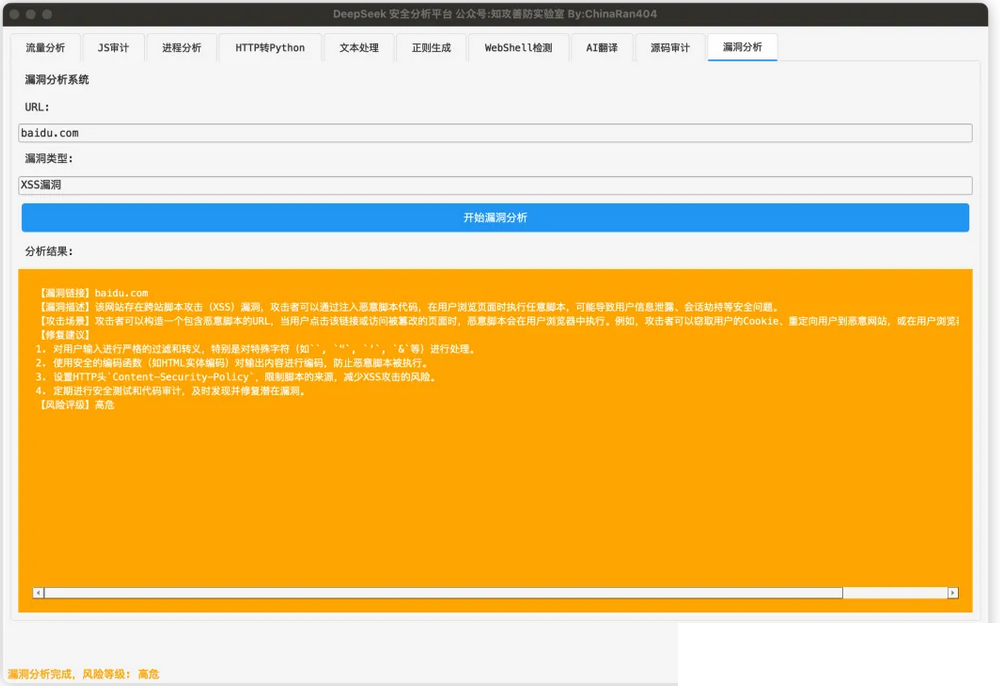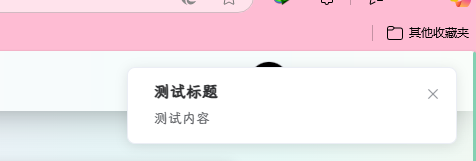0 序:DeepSeek 等AI大模型在Windows的私有化部署
- DeepSeek 等AI大模型在Windows的私有化部署,最流行的开源AI终端应用————Dify,依赖于 Docker 环境。由此,必然离不开:
Docker Desktop
1 概述:Docker Desktop
docker desktop是一款Docker容器运行管理工具,用于在本地机器上运行docker容器。其使用方式包括:
- 安装 docker desktop;
- 启动 docker desktop;
- 创建 docker 镜像(可基于
dockerfile);
- 构建 docker 镜像(使用
docker build);
- 运行 docker 容器(使用
docker run)。- ...
2 安装步骤
安装 on Windows
Step1. 安装 Docker Desktop
- Step1.1 下载安装包。
访问 Docker 官网,选择与您的操作系统匹配的安装包。按照安装说明进行操作。
- https://www.docker.com/
- https://www.docker.com/products/docker-desktop/

选择合适的安装包,并点击下载
https://desktop.docker.com/win/main/amd64/Docker Desktop Installer.exe
- step1.2 点击安装包(
Docker Desktop Installer.exe),开始安装
4.36.0(175267)



默认的安装目录:
C:\Program Files\Docker\cli-plugins\docker-ai.exe*docker-desktop.exe*docker-init.exe*docker-buildx.exe*docker-dev.exe*docker-sbom.exe*docker-compose.exe*docker-extension.exe*docker-scout.exe*docker-debug.exe*docker-feedback.exe*Docker\frontend\Docker Desktop.exe...resources\bin\...cli-plugins\...wsl\...com.docker.admin.execom.docker.backend.execom.docker.build.execom.docker.dev-envs.execom.docker.diagnose.exeDocker desktop.exedockerd.exedocker-desktop.iso...app.jsonDocker Desktop Installer.exeDockerCli.exeDocker Desktop.exe...C:\ProgramData\DockerDesktop\tmp-d4w\host.docker.internal (文件内容: 192.xxx.xxx.235)install-cli-log-admin.txtinstall-log-admin.txt
- 为 docker 等程序配置环境变量
Path 环境变量-追加配置项: C:\Program Files\Docker\Docker\resources\bin

- step1.3 重启电脑
重启后:

Accept

Finish
Step2. 启动 Docker Desktop
安装后,从启动 Docker Desktop 应用程序。它将在您的托盘或菜单栏中运行。
进入Docker Desktop主页,欢迎来到桌面版的Docker

可以选择登录 Docker 账号,也可以选择不登录(我先选择不登陆)
Step3. 使用/管理 Docker 容器
- 推荐文献
- [docker] Dockerfile详解 - 博客园/千千寰宇
- [Docker] Docker Compose 基础教程(概念/基础操作) - 博客园/千千寰宇
- [Docker] Docker 基础教程(概念/原理/基础操作) - 博客园/千千寰宇
提示
- 使用
docker run命令运行容器
-it:交互式终端--rm:容器退出后删除--name:为容器分配一个名称(可选)
- 使用
docker ps查看正在运行的容器。
C:\Users\xxx>docker ps
CONTAINER ID IMAGE COMMAND CREATED STATUS PORTS NAMES
- 使用
docker image list查看已构建的镜像。
C:\Users\xxx>docker image list
REPOSITORY TAG IMAGE ID CREATED SIZE
redis 6-alpine 8d7a968b2baf 5 weeks ago 30.2MB
semitechnologies/weaviate 1.19.0 8ec9f084ab23 21 months ago 52.5MB
docker info
C:\Users\xxx> docker info
Client:Version: 25.0.3Context: defaultDebug Mode: falsePlugins:buildx: Docker Buildx (Docker Inc.)Version: v0.12.1-desktop.4Path: C:\Program Files\Docker\cli-plugins\docker-buildx.execompose: Docker Compose (Docker Inc.)Version: v2.24.6-desktop.1Path: C:\Program Files\Docker\cli-plugins\docker-compose.exedebug: Get a shell into any image or container. (Docker Inc.)Version: 0.0.24Path: C:\Program Files\Docker\cli-plugins\docker-debug.exedev: Docker Dev Environments (Docker Inc.)Version: v0.1.0Path: C:\Program Files\Docker\cli-plugins\docker-dev.exeextension: Manages Docker extensions (Docker Inc.)Version: v0.2.22Path: C:\Program Files\Docker\cli-plugins\docker-extension.exefeedback: Provide feedback, right in your terminal! (Docker Inc.)Version: v1.0.4Path: C:\Program Files\Docker\cli-plugins\docker-feedback.exeinit: Creates Docker-related starter files for your project (Docker Inc.)Version: v1.0.1Path: C:\Program Files\Docker\cli-plugins\docker-init.exesbom: View the packaged-based Software Bill Of Materials (SBOM) for an image (Anchore Inc.)Version: 0.6.0Path: C:\Program Files\Docker\cli-plugins\docker-sbom.exescout: Docker Scout (Docker Inc.)Version: v1.5.0Path: C:\Program Files\Docker\cli-plugins\docker-scout.exeServer:Containers: 0Running: 0Paused: 0Stopped: 0Images: 2Server Version: 25.0.3Storage Driver: overlay2Backing Filesystem: extfsSupports d_type: trueUsing metacopy: falseNative Overlay Diff: trueuserxattr: falseLogging Driver: json-fileCgroup Driver: cgroupfsCgroup Version: 1Plugins:Volume: localNetwork: bridge host ipvlan macvlan null overlayLog: awslogs fluentd gcplogs gelf journald json-file local splunk syslogSwarm: inactiveRuntimes: io.containerd.runc.v2 runcDefault Runtime: runcInit Binary: docker-initcontainerd version: ae07eda36dd25f8a1b98dfbf587313b99c0190bbrunc version: v1.1.12-0-g51d5e94init version: de40ad0Security Options:
- 使用
docker stop停止容器。 - 使用
docker rm删除容器。 - 使用
docker image rm删除镜像。
Y (可选步骤)注册/登录 Docker 账号
- 登录Docker账号,可创建和管理自己的镜像仓库Hub

U FAQ: 安装 Docker Desktop
Q:安装 Docker Desktop 时,报:"此访问控制列表格式不规范,因此无法修改"
- 问题描述
点击 Docker Desktop 安装程序进行安装时,报:"此访问控制列表格式不规范,因此无法修改"


- 解决方法
- step1 使用管理员权限,打开
cmd命令提示符窗口。
- step2 修复文件目录权限
icacls "C:\Program Files\Docker" /reset /t /c /q
icacls "C:\ProgramData\DockerDesktop" /reset /t /c /q
参数解释
- /reset:重置权限为默认值。
- /t:递归地应用到所有子文件和子目录。
- /c:继续执行,即使出现错误。
- /q:静默模式,不显示成功消息。
执行完成执行,再次安装即可解决该问题。

- 参考文献
- 此访问控制列表格式不规范,因此无法修改 - CSDN
Q: Docker Desktop 启动后,面板显示"Docker Engine Stopped"
- 问题描述
Docker Desktop启动后,面板显示"Docker Engine Stopped"

如果你解决了访问
docker.com的网络问题,打开Docker Desktop时,还会附带报:"Docker Desktop - WSL update failed"

Docker Desktop - WSL update failedAn error occurred while updating WSL.You can manually update using wsl --update.If the issue persists, collect diagnostics and submit an issue--------------------------------------wsl update failed: update failed: updating wsl: exit code: 4294967295: running WSL command wsl.exe C:\Windows\System32\wsl.exe --update --web-download: �]�ybk(403)0: exit status 0xffffffff
- 解决方法
此处针对"Docker Engine Stopped"问题(不单单针对"Docker Desktop - WSL update failed"错误)的整个解决方法
- 参考文献
- https://docs.docker.com/desktop/troubleshoot-and-support/support/#how-is-personal-diagnostic-data-handled-in-docker-desktop
Q: 解决Win10家庭版找不到Hyper-V的问题
- 问题描述
Windows 10家庭版在默认的“启用或关闭Windows功能”中不直接包含Hyper-V选项,但可以通过手动步骤来启用它。
control -> 控制面板\程序\程序和功能 -> 启用或关闭Windows功能 -> Hyper-V (此选项,在 Windows 10 家庭版 中默认没有)
- Step1 检查电脑是否支持
Hyper-V
首先,确认电脑硬件是否支持
Hyper-V功能。
打开Windows PowerShell或 CMD(以管理员身份运行)。
输入 systeminfo 命令并回车。
情况1:可能显示 "Hyper-V 要求: 已检测到虚拟机监控程序。将不显示 Hyper-V 所需的功能" (说明电脑支持Hyper-V)

情况2: 如果所有四个要求均显示为“是” (说明电脑支持Hyper-V)
- Step2 准备启用Hyper-V的脚本
如果电脑支持Hyper-V,接下来需要准备一个脚本来启用它。
新建一个文本文件,命名为enable-hyperv.cmd(或任何其他.cmd后缀的名称)。将以下代码复制并粘贴到该文件中:
pushd "%~dp0"dir /b %SystemRoot%\servicing\Packages\*Hyper-V*.mum >hyper-v.txtfor /f %%i in ('findstr /i . hyper-v.txt 2^>nul') do dism /online /norestart /add-package:"%SystemRoot%\servicing\Packages\%%i"del hyper-v.txtDism /online /enable-feature /featurename:Microsoft-Hyper-V-All /LimitAccess /ALL
保存文件
- Step3 运行脚本以启用Hyper-V。找到
enable-hyperv.cmd文件,右键点击该文件,选择“以管理员身份运行”。
等待脚本执行完成。脚本执行结束后,会提示重启计算机以使更改生效
运行日志
C:\Windows\system32>pushd "C:\Users\XXX\Desktop\"C:\Users\XXX\Desktop>dir /b C:\Windows\servicing\Packages\*Hyper-V*.mum 1>hyper-v.txtC:\Users\XXX\Desktop>for /F %i in ('findstr /i . hyper-v.txt 2>nul') do dism /online /norestart /add-package:"C:\Windows\servicing\Packages\%i"C:\Users\XXX\Desktop>dism /online /norestart /add-package:"C:\Windows\servicing\Packages\Microsoft-Hyper-V-ClientEdition-Package~31bf3856ad364e35~amd64~zh-CN~10.0.19041.3758.mum"部署映像服务和管理工具
版本: 10.0.19041.3636映像版本: 10.0.19045.4170正在处理 1 (共 1) - 正在添加程序包 Microsoft-Hyper-V-ClientEdition-Package~31bf3856ad364e35~amd64~zh-CN~10.0.19041.3758
[==========================100.0%==========================]
操作成功完成。C:\Users\XXX\Desktop>dism /online /norestart /add-package:"C:\Windows\servicing\Packages\Microsoft-Hyper-V-ClientEdition-Package~31bf3856ad364e35~amd64~~10.0.19041.4170.mum"部署映像服务和管理工具
版本: 10.0.19041.3636映像版本: 10.0.19045.4170正在处理 1 (共 1) - 正在添加程序包 Microsoft-Hyper-V-ClientEdition-Package~31bf3856ad364e35~amd64~~10.0.19041.4170
[==========================100.0%==========================]
操作成功完成。C:\Users\XXX\Desktop>dism /online /norestart /add-package:"C:\Windows\servicing\Packages\Microsoft-Hyper-V-ClientEdition-WOW64-Package~31bf3856ad364e35~amd64~zh-CN~10.0.19041.1.mum"部署映像服务和管理工具
版本: 10.0.19041.3636映像版本: 10.0.19045.4170正在处理 1 (共 1) - 正在添加程序包 Microsoft-Hyper-V-ClientEdition-WOW64-Package~31bf3856ad364e35~amd64~zh-CN~10.0.19041.1
[==========================100.0%==========================]
操作成功完成。C:\Users\XXX\Desktop>dism /online /norestart /add-package:"C:\Windows\servicing\Packages\Microsoft-Hyper-V-ClientEdition-WOW64-Package~31bf3856ad364e35~amd64~~10.0.19041.1.mum"部署映像服务和管理工具
版本: 10.0.19041.3636映像版本: 10.0.19045.4170正在处理 1 (共 1) - 正在添加程序包 Microsoft-Hyper-V-ClientEdition-WOW64-Package~31bf3856ad364e35~amd64~~10.0.19041.1
[==========================100.0%==========================]
操作成功完成。C:\Users\XXX\Desktop>dism /online /norestart /add-package:"C:\Windows\servicing\Packages\Microsoft-Hyper-V-Hypervisor-merged-Package~31bf3856ad364e35~amd64~zh-CN~10.0.19041.1.mum"部署映像服务和管理工具
版本: 10.0.19041.3636映像版本: 10.0.19045.4170正在处理 1 (共 1) - 正在添加程序包 Microsoft-Hyper-V-Hypervisor-merged-Package~31bf3856ad364e35~amd64~zh-CN~10.0.19041.1
[==========================100.0%==========================]
操作成功完成。C:\Users\XXX\Desktop>dism /online /norestart /add-package:"C:\Windows\servicing\Packages\Microsoft-Hyper-V-Hypervisor-merged-Package~31bf3856ad364e35~amd64~~10.0.19041.1.mum"部署映像服务和管理工具
版本: 10.0.19041.3636映像版本: 10.0.19045.4170正在处理 1 (共 1) - 正在添加程序包 Microsoft-Hyper-V-Hypervisor-merged-Package~31bf3856ad364e35~amd64~~10.0.19041.1
[==========================100.0%==========================]
操作成功完成。C:\Users\XXX\Desktop>dism /online /norestart /add-package:"C:\Windows\servicing\Packages\Microsoft-Hyper-V-Hypervisor-Package~31bf3856ad364e35~amd64~zh-CN~10.0.19041.1.mum"部署映像服务和管理工具
版本: 10.0.19041.3636映像版本: 10.0.19045.4170正在处理 1 (共 1) - 正在添加程序包 Microsoft-Hyper-V-Hypervisor-Package~31bf3856ad364e35~amd64~zh-CN~10.0.19041.1
[==========================100.0%==========================]
操作成功完成。C:\Users\XXX\Desktop>dism /online /norestart /add-package:"C:\Windows\servicing\Packages\Microsoft-Hyper-V-Hypervisor-Package~31bf3856ad364e35~amd64~~10.0.19041.4170.mum"部署映像服务和管理工具
版本: 10.0.19041.3636映像版本: 10.0.19045.4170正在处理 1 (共 1) - 正在添加程序包 Microsoft-Hyper-V-Hypervisor-Package~31bf3856ad364e35~amd64~~10.0.19041.4170
[==========================100.0%==========================]
操作成功完成。C:\Users\XXX\Desktop>dism /online /norestart /add-package:"C:\Windows\servicing\Packages\Microsoft-Hyper-V-Offline-Common-merged-Package~31bf3856ad364e35~amd64~zh-CN~10.0.19041.1.mum"部署映像服务和管理工具
版本: 10.0.19041.3636映像版本: 10.0.19045.4170正在处理 1 (共 1) - 正在添加程序包 Microsoft-Hyper-V-Offline-Common-merged-Package~31bf3856ad364e35~amd64~zh-CN~10.0.19041.1
[==========================100.0%==========================]
操作成功完成。C:\Users\XXX\Desktop>dism /online /norestart /add-package:"C:\Windows\servicing\Packages\Microsoft-Hyper-V-Offline-Common-merged-Package~31bf3856ad364e35~amd64~~10.0.19041.4046.mum"部署映像服务和管理工具
版本: 10.0.19041.3636映像版本: 10.0.19045.4170正在处理 1 (共 1) - 正在添加程序包 Microsoft-Hyper-V-Offline-Common-merged-Package~31bf3856ad364e35~amd64~~10.0.19041.4046
[==========================100.0%==========================]
操作成功完成。C:\Users\XXX\Desktop>dism /online /norestart /add-package:"C:\Windows\servicing\Packages\Microsoft-Hyper-V-Offline-Common-Package~31bf3856ad364e35~amd64~zh-CN~10.0.19041.3636.mum"部署映像服务和管理工具
版本: 10.0.19041.3636映像版本: 10.0.19045.4170正在处理 1 (共 1) - 正在添加程序包 Microsoft-Hyper-V-Offline-Common-Package~31bf3856ad364e35~amd64~zh-CN~10.0.19041.3636
[==========================100.0%==========================]
操作成功完成。C:\Users\XXX\Desktop>dism /online /norestart /add-package:"C:\Windows\servicing\Packages\Microsoft-Hyper-V-Offline-Common-Package~31bf3856ad364e35~amd64~~10.0.19041.4170.mum"部署映像服务和管理工具
版本: 10.0.19041.3636映像版本: 10.0.19045.4170正在处理 1 (共 1) - 正在添加程序包 Microsoft-Hyper-V-Offline-Common-Package~31bf3856ad364e35~amd64~~10.0.19041.4170
[==========================100.0%==========================]
操作成功完成。C:\Users\XXX\Desktop>dism /online /norestart /add-package:"C:\Windows\servicing\Packages\Microsoft-Hyper-V-Offline-Core-Group-merged-Package~31bf3856ad364e35~amd64~zh-CN~10.0.19041.3636.mum"部署映像服务和管理工具
版本: 10.0.19041.3636映像版本: 10.0.19045.4170正在处理 1 (共 1) - 正在添加程序包 Microsoft-Hyper-V-Offline-Core-Group-merged-Package~31bf3856ad364e35~amd64~zh-CN~10.0.19041.3636
[==========================100.0%==========================]
操作成功完成。C:\Users\XXX\Desktop>dism /online /norestart /add-package:"C:\Windows\servicing\Packages\Microsoft-Hyper-V-Offline-Core-Group-merged-Package~31bf3856ad364e35~amd64~~10.0.19041.3930.mum"部署映像服务和管理工具
版本: 10.0.19041.3636映像版本: 10.0.19045.4170正在处理 1 (共 1) - 正在添加程序包 Microsoft-Hyper-V-Offline-Core-Group-merged-Package~31bf3856ad364e35~amd64~~10.0.19041.3930
[==========================100.0%==========================]
操作成功完成。C:\Users\XXX\Desktop>dism /online /norestart /add-package:"C:\Windows\servicing\Packages\Microsoft-Hyper-V-Offline-Core-Group-Package~31bf3856ad364e35~amd64~zh-CN~10.0.19041.3636.mum"部署映像服务和管理工具
版本: 10.0.19041.3636映像版本: 10.0.19045.4170正在处理 1 (共 1) - 正在添加程序包 Microsoft-Hyper-V-Offline-Core-Group-Package~31bf3856ad364e35~amd64~zh-CN~10.0.19041.3636
[==========================100.0%==========================]
操作成功完成。C:\Users\XXX\Desktop>dism /online /norestart /add-package:"C:\Windows\servicing\Packages\Microsoft-Hyper-V-Offline-Core-Group-Package~31bf3856ad364e35~amd64~~10.0.19041.4170.mum"部署映像服务和管理工具
版本: 10.0.19041.3636映像版本: 10.0.19045.4170正在处理 1 (共 1) - 正在添加程序包 Microsoft-Hyper-V-Offline-Core-Group-Package~31bf3856ad364e35~amd64~~10.0.19041.4170
[==========================100.0%==========================]
操作成功完成。C:\Users\XXX\Desktop>dism /online /norestart /add-package:"C:\Windows\servicing\Packages\Microsoft-Hyper-V-Online-Services-merged-Package~31bf3856ad364e35~amd64~zh-CN~10.0.19041.1.mum"部署映像服务和管理工具
版本: 10.0.19041.3636映像版本: 10.0.19045.4170正在处理 1 (共 1) - 正在添加程序包 Microsoft-Hyper-V-Online-Services-merged-Package~31bf3856ad364e35~amd64~zh-CN~10.0.19041.1
[==========================100.0%==========================]
操作成功完成。C:\Users\XXX\Desktop>dism /online /norestart /add-package:"C:\Windows\servicing\Packages\Microsoft-Hyper-V-Online-Services-merged-Package~31bf3856ad364e35~amd64~~10.0.19041.3636.mum"部署映像服务和管理工具
版本: 10.0.19041.3636映像版本: 10.0.19045.4170正在处理 1 (共 1) - 正在添加程序包 Microsoft-Hyper-V-Online-Services-merged-Package~31bf3856ad364e35~amd64~~10.0.19041.3636
[==========================100.0%==========================]
操作成功完成。C:\Users\XXX\Desktop>dism /online /norestart /add-package:"C:\Windows\servicing\Packages\Microsoft-Hyper-V-Online-Services-Package~31bf3856ad364e35~amd64~zh-CN~10.0.19041.3636.mum"部署映像服务和管理工具
版本: 10.0.19041.3636映像版本: 10.0.19045.4170正在处理 1 (共 1) - 正在添加程序包 Microsoft-Hyper-V-Online-Services-Package~31bf3856ad364e35~amd64~zh-CN~10.0.19041.3636
[==========================100.0%==========================]
操作成功完成。C:\Users\XXX\Desktop>dism /online /norestart /add-package:"C:\Windows\servicing\Packages\Microsoft-Hyper-V-Online-Services-Package~31bf3856ad364e35~amd64~~10.0.19041.4170.mum"部署映像服务和管理工具
版本: 10.0.19041.3636映像版本: 10.0.19045.4170正在处理 1 (共 1) - 正在添加程序包 Microsoft-Hyper-V-Online-Services-Package~31bf3856ad364e35~amd64~~10.0.19041.4170
[==========================100.0%==========================]
操作成功完成。C:\Users\XXX\Desktop>dism /online /norestart /add-package:"C:\Windows\servicing\Packages\Microsoft-Hyper-V-Package-base-merged-Package~31bf3856ad364e35~amd64~zh-CN~10.0.19041.1.mum"部署映像服务和管理工具
版本: 10.0.19041.3636映像版本: 10.0.19045.4170正在处理 1 (共 1) - 正在添加程序包 Microsoft-Hyper-V-Package-base-merged-Package~31bf3856ad364e35~amd64~zh-CN~10.0.19041.1
[==========================100.0%==========================]
操作成功完成。C:\Users\XXX\Desktop>dism /online /norestart /add-package:"C:\Windows\servicing\Packages\Microsoft-Hyper-V-Package-base-merged-Package~31bf3856ad364e35~amd64~~10.0.19041.3636.mum"部署映像服务和管理工具
版本: 10.0.19041.3636映像版本: 10.0.19045.4170正在处理 1 (共 1) - 正在添加程序包 Microsoft-Hyper-V-Package-base-merged-Package~31bf3856ad364e35~amd64~~10.0.19041.3636
[==========================100.0%==========================]
操作成功完成。C:\Users\XXX\Desktop>dism /online /norestart /add-package:"C:\Windows\servicing\Packages\Microsoft-Hyper-V-Package-base-Package~31bf3856ad364e35~amd64~zh-CN~10.0.19041.1.mum"部署映像服务和管理工具
版本: 10.0.19041.3636映像版本: 10.0.19045.4170正在处理 1 (共 1) - 正在添加程序包 Microsoft-Hyper-V-Package-base-Package~31bf3856ad364e35~amd64~zh-CN~10.0.19041.1
[==========================100.0%==========================]
操作成功完成。C:\Users\XXX\Desktop>dism /online /norestart /add-package:"C:\Windows\servicing\Packages\Microsoft-Hyper-V-Package-base-Package~31bf3856ad364e35~amd64~~10.0.19041.4170.mum"部署映像服务和管理工具
版本: 10.0.19041.3636映像版本: 10.0.19045.4170正在处理 1 (共 1) - 正在添加程序包 Microsoft-Hyper-V-Package-base-Package~31bf3856ad364e35~amd64~~10.0.19041.4170
[==========================100.0%==========================]
操作成功完成。C:\Users\XXX\Desktop>dism /online /norestart /add-package:"C:\Windows\servicing\Packages\Microsoft-Hyper-V-Services-Package~31bf3856ad364e35~amd64~zh-CN~10.0.19041.3636.mum"部署映像服务和管理工具
版本: 10.0.19041.3636映像版本: 10.0.19045.4170正在处理 1 (共 1) - 正在添加程序包 Microsoft-Hyper-V-Services-Package~31bf3856ad364e35~amd64~zh-CN~10.0.19041.3636
[==========================100.0%==========================]
操作成功完成。C:\Users\XXX\Desktop>dism /online /norestart /add-package:"C:\Windows\servicing\Packages\Microsoft-Hyper-V-Services-Package~31bf3856ad364e35~amd64~~10.0.19041.4170.mum"部署映像服务和管理工具
版本: 10.0.19041.3636映像版本: 10.0.19045.4170正在处理 1 (共 1) - 正在添加程序包 Microsoft-Hyper-V-Services-Package~31bf3856ad364e35~amd64~~10.0.19041.4170
[==========================100.0%==========================]
操作成功完成。C:\Users\XXX\Desktop>del hyper-v.txtC:\Users\XXX\Desktop>Dism /online /enable-feature /featurename:Microsoft-Hyper-V-All /LimitAccess /ALL部署映像服务和管理工具
版本: 10.0.19041.3636映像版本: 10.0.19045.4170启用一个或多个功能
[==========================100.0%==========================]
操作成功完成。
重新启动 Windows 以完成该操作。
是否立即重新启动计算机? (Y/N)Y
- Step4 重启计算机后,再次查看,即出现了
Hyper-V选项
control(控制面板) -> 控制面板\程序\程序和功能 -> 启用或关闭Windows功能 -> Hyper-V (选项出现)

- 参考文献
- 解决win10家庭版找不到Hyper-V的问题 - CSDN
Q: Docker Desktop 为 Docker Engine 配置 Docker 镜像源
- 推荐文献
- [Docker] Docker 基础教程(概念/原理/基础操作)- 博客园/千千寰宇
Docker Hub 镜像加速器列表
- Docker桌面版配置镜像源(纯小白版) - CSDN
- Docker Desktop 中配置 Docker 镜像源,本质 = 修改 json 配置文件


- 应用并重启

- 测试是否配置成功
- Windows PowerShell
docker info
在输出中寻找
Registry Mirrors,看到刚刚输入的镜像地址即配置成功

Y 推荐文献
- [Windows/虚拟化/OS] WSL(Windows Subsystem for Linux)技术 - 博客园/千千寰宇
X 参考文献
- 第三方网站 :
- https://docker.github.net.cn/get-docker/
-
【Docker基础】Docker Desktop入门使用指南 - CSDN
-
docker desktop怎么用 - php中文网
-
Windows 11 中安装 Docker Desktop 并安装镜像 - CSDN